[삼]
기본적으로 컨버터블 PC를 태블릿 형식으로 재구성 할 때 Windows 10이 태블릿 모드로 자동 전환됩니다. 태블릿 모드를 수동으로 켜거나 끄거나 끄면 여러 가지 방법이 있습니다. 방법은 다음과 같습니다.
자동 태블릿 모드가 Windows 10에서 작동하는 방법
키보드를 끄면 키보드가있는 랩톱 폼 팩터를 키보드로 변환 할 수있는 2-in-1 컨버터블 랩톱을 사용하여 화면을 뒤로 또는 다른 물리적 조치를 취소 한 다음 Windows 10 태블릿 모드가 트리거되어야합니다. 그 작업을 수행 할 때 자동으로
이 동작이 마음에 들지 않고 끄기를 원한다면 Windows 설정에서 쉽게 변경할 수 있습니다. "설정"을 열고 시스템 & gt로 이동하기 만하면됩니다. 태블릿, 그런 다음 드롭 다운 메뉴에서 "태블릿 모드로 전환하지 마십시오"를 선택하십시오. ...에
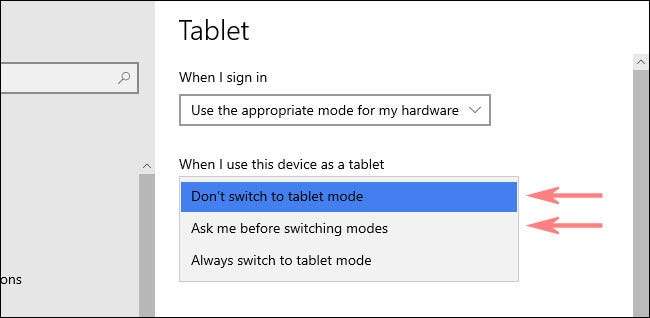
자동 태블릿 모드가 비활성화되면 아래 방법을 사용하여 수동으로 태블릿 모드를 트리거 할 수 있습니다.
관련된: 태블릿 모드를 사용하여 자동으로 Windows 10을 중지하는 방법
액션 센터를 사용하여 태블릿 모드를 토글합니다
수동으로 태블릿 모드를 활성화 또는 비활성화하려면 Windows 10 액션 센터 아마도 가장 빠른 방법 일 것입니다. 첫째, 작업 표시 줄의 모서리에있는 알림 버튼을 눌러 "Action Center"를 엽니 다. 작업 센터 메뉴가 튀어 나면 "태블릿 모드"버튼을 선택하십시오.
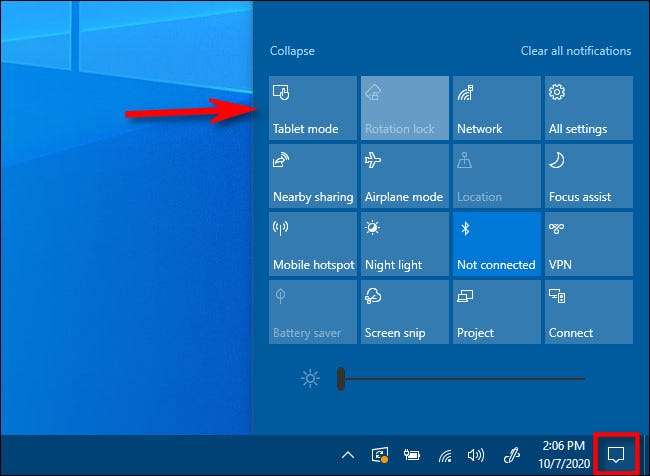
이 버튼은 토글으로 작동합니다. 태블릿 모드가 꺼져있는 경우 버튼이 켜집니다. 태블릿 모드가 켜져 있으면 동일한 버튼이 꺼집니다.
Windows 설정을 사용하여 태블릿 모드를 토글합니다
Windows 설정을 사용하여 태블릿 모드를 활성화 또는 비활성화 할 수도 있습니다. 첫째, "설정"을 열고 시스템 & gt; 태블릿.
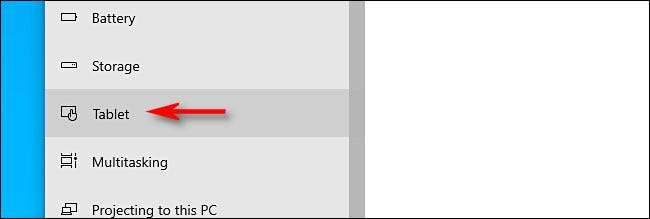
"태블릿"설정에서 "추가 태블릿 설정 변경"을 클릭하십시오.
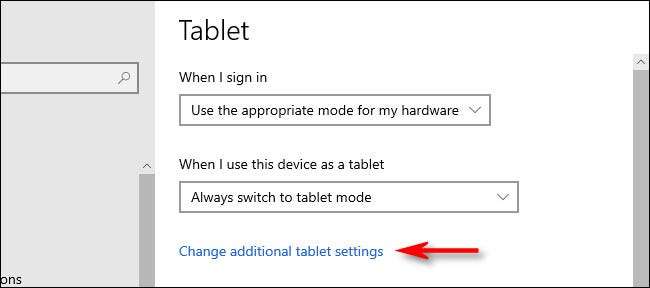
"추가 태블릿 설정 변경"에서는 "태블릿 모드"라는 스위치가 표시됩니다. 태블릿 모드를 활성화하려면 "On"을 "On"으로 돌리고 태블릿 모드를 사용하지 않도록 설정하십시오.
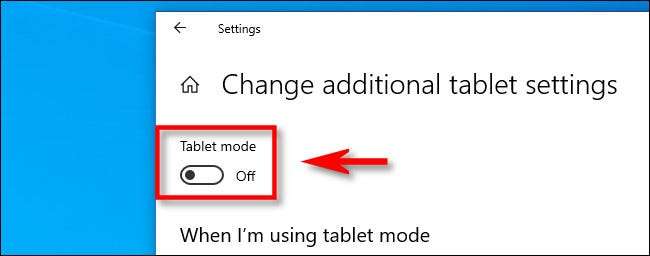
그런 다음 설정을 종료하십시오. 그리고 이전 섹션에 표시된 Action Center 바로 가기를 사용하여 태블릿 모드를 항상 훨씬 빨리 토글 할 수 있음을 기억하십시오. 재미있어!







